立即下载
没有对应的手机版,本软件为电脑版,电脑版软件不支持手机安装
touchsprite studio由触动官方平台提供的基于LUA语言的脚本编译开发工具。用户可以基于lua语言,编写出适用于各类app的辅助脚本。touchsprite studio具有脚本编辑、工程管理、函数补全、关键字高亮、函数库高亮、脚本检错、工程打包、远程导入、远程运行、远程调试、日志输出等功能。而且脚本完全模仿人手的正常点击,安全无风险。欢迎下载体验!
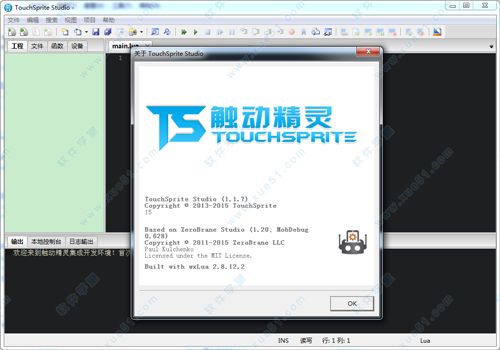
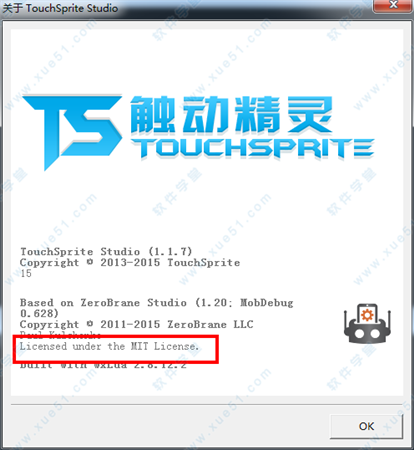
2、双击任意扩展窗口分页空白处可激活该窗口的移动/拆分功能,可利用此功能自行对各功能窗口进行合理摆放
3、输出、本地控制台、日志输出,这三个窗口仅可以移动位置,不能进行拆分
4、设备管理、函数列表窗口与工程窗口合并时关闭工程窗口将导致三个窗口一起关闭,初次使用请在视图菜单中将工程窗口置于开启状态
5、创建工程会在工程目录创建一个工程文件夹,里面包含脚本主文件main.lua、音频图片资源、其他工程文件等
6、创建工程
创建工程会在工程目录创建一个工程文件夹,里面包含脚本主文件main.lua、音频图片资源、其他工程文件等
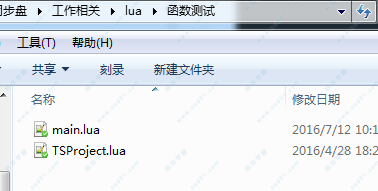
7、连接苹果手机
1)将 iOS 设备用数据线与电脑连接,并确保电脑上已经安装 iTunes(可下载 iTools,只要能识别到手机即可)
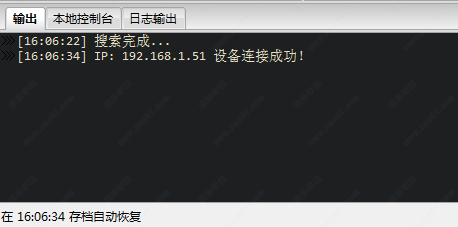
2)解压附件,运行其中的 开始USB监听.bat 文件
3)如果窗口中出现 [INFO]Device connected:设备号 字样,代表监听成功
8、远程调试
1)在工程面板中右键 发送工程到设备,会将当前工程文件夹下的脚本和资源文件都发送到设备
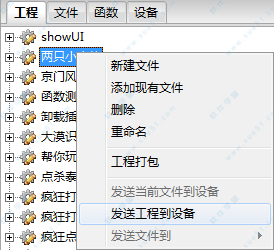
2)打开脚本主文件,点击菜单栏中的 开始/继续远程运行该文件(Alt + R)
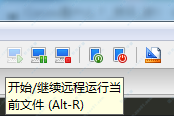
3)脚本中的nLog输出在左下方日志输出面板中
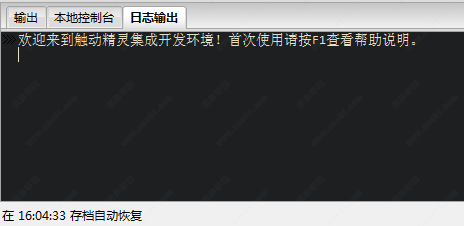
9、工程打包
1)在工程视图中选中要打包的工程,在右键菜单中选择工程打包,会在工程文件夹同级目录下生成一个zip包
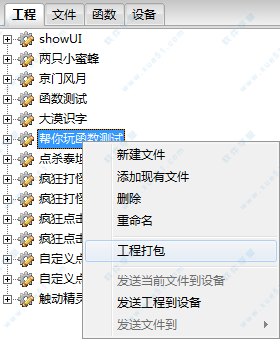
2)工程文件夹下的脚本和资源文件都会包含在zip包中
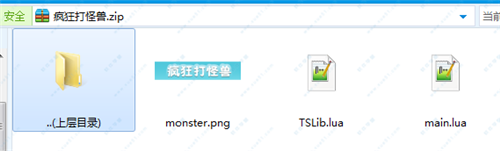
2、Alt + S:发送文件到设备,需先在左侧项目列表中选中需要发送的文件(支持ctrl多选),发送文件格式支持 lua、luac、txt:使用此功能前需要先连接设备
3、Alt + R:将当前脚本传至设备上并运行,使用此功能远程运行脚本不会出现运行提示框,此功能需先连接设备
4、F7:对当前代码进行二进制编译,生成的文件路径会在输出窗口提示
5、Shift + F7:代码检查,可检查是否有语法错误,可在输出栏直接双击错误提示跳转到对应行
6、F9:在当前光标行设置断点,在远程调试中使用
7、F10:单步运行跟踪,在远程调试中使用
8、Ctrl + Shift + D:开始/继续 远程调试,在远程调试中使用
9、Shift + F5;终止远程调试中的脚本运行
10、Ctrl + Shift + W:打开/关闭 监视窗口,用于远程调试
11、Ctrl + Shift + S:打开/关闭 调用堆栈窗口,用于远程调试
12、Ctrl + Shift + p:打开/关闭 文件管理窗口
13、F12:对整个代码进行折叠,再按一次取消折叠
14、Ctrl + I:一键自动缩进,可对当前代码进行智能缩进排版
15、Ctrl + D:快速复制当前行,以当前光标为准
16、Ctrl + C:快速复制当前行到剪贴板
17、Ctrl + V:黏贴剪贴板内容到光标位置
18、Ctrl + U:代码注释,对已经注释的代码使用会取消注释
19、Ctrl + B:打开快捷操作栏,可用来快速检索内容,如:直接输入字符可直接在整个项目目录搜索对应内容打开并显示在当前窗口
20、Ctrl + G:可通过输入行号快速跳转到指定行
21、Ctrl + F2:对光标所在行设置标签,用于不同行之间的快速跳转
22、F2:跳转至下一个标签行,需先设置标签
23、Shift + F2:跳转到上一个标签行,需先设置标签
24、Ctrl + F:搜索替换
25、Ctrl + F:在当前代码中搜索
26、Ctrl + Shift + F:在文件中进行搜索、支持多级子目录、支持搜索结果上下文显示,在搜索结果中双击可自动打开对应文件并跳转至对应行
27、Ctrl + "+" :对显示字体进行放大
28、Ctrl + "-":对显示字体进行缩小
29、Ctrl + 0:还原字体大小为默认
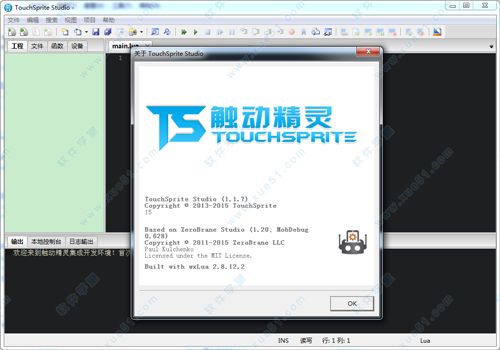
破解说明
本站提供的是touchsprite绿色集成版,无需安装,无需注册,解压即可使用,且软件已集成破解,直接授权,可永久免费使用该软件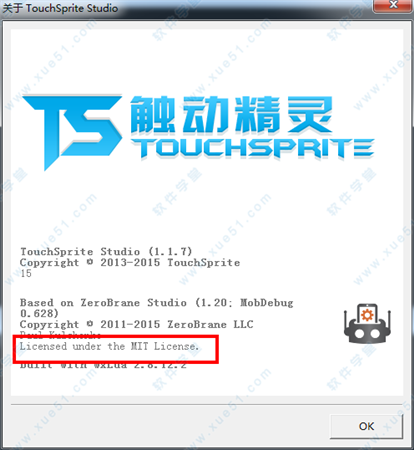
使用教程
1、在主菜单中的视图菜单中可以对编辑器的一些窗口进行打开/关闭操作,包含 文件管理、工程、设备管理、函数列表、输出窗口等2、双击任意扩展窗口分页空白处可激活该窗口的移动/拆分功能,可利用此功能自行对各功能窗口进行合理摆放
3、输出、本地控制台、日志输出,这三个窗口仅可以移动位置,不能进行拆分
4、设备管理、函数列表窗口与工程窗口合并时关闭工程窗口将导致三个窗口一起关闭,初次使用请在视图菜单中将工程窗口置于开启状态
5、创建工程会在工程目录创建一个工程文件夹,里面包含脚本主文件main.lua、音频图片资源、其他工程文件等
6、创建工程
创建工程会在工程目录创建一个工程文件夹,里面包含脚本主文件main.lua、音频图片资源、其他工程文件等
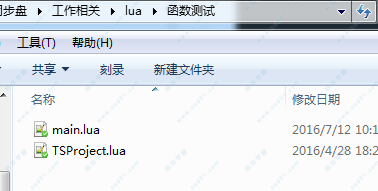
7、连接苹果手机
1)将 iOS 设备用数据线与电脑连接,并确保电脑上已经安装 iTunes(可下载 iTools,只要能识别到手机即可)
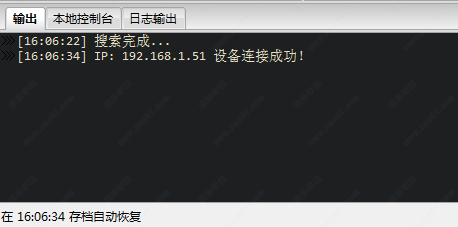
2)解压附件,运行其中的 开始USB监听.bat 文件
3)如果窗口中出现 [INFO]Device connected:设备号 字样,代表监听成功
8、远程调试
1)在工程面板中右键 发送工程到设备,会将当前工程文件夹下的脚本和资源文件都发送到设备
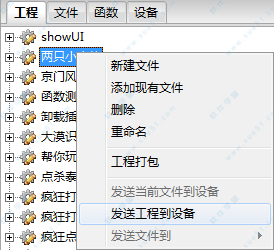
2)打开脚本主文件,点击菜单栏中的 开始/继续远程运行该文件(Alt + R)
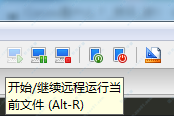
3)脚本中的nLog输出在左下方日志输出面板中
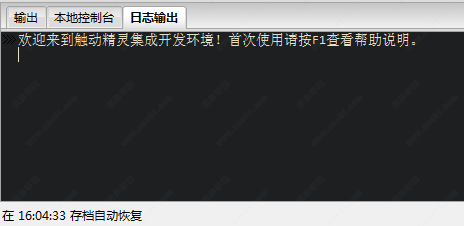
9、工程打包
1)在工程视图中选中要打包的工程,在右键菜单中选择工程打包,会在工程文件夹同级目录下生成一个zip包
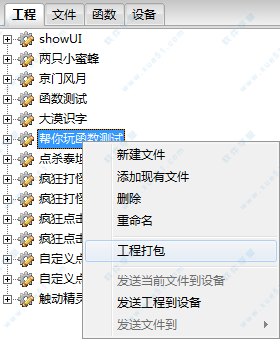
2)工程文件夹下的脚本和资源文件都会包含在zip包中
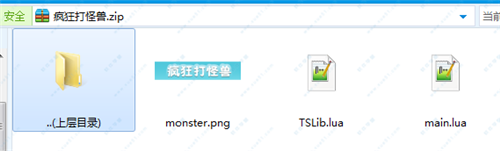
快捷键
1、F6:本地代码运行,不支持运行包含触动精灵扩展函数的代码2、Alt + S:发送文件到设备,需先在左侧项目列表中选中需要发送的文件(支持ctrl多选),发送文件格式支持 lua、luac、txt:使用此功能前需要先连接设备
3、Alt + R:将当前脚本传至设备上并运行,使用此功能远程运行脚本不会出现运行提示框,此功能需先连接设备
4、F7:对当前代码进行二进制编译,生成的文件路径会在输出窗口提示
5、Shift + F7:代码检查,可检查是否有语法错误,可在输出栏直接双击错误提示跳转到对应行
6、F9:在当前光标行设置断点,在远程调试中使用
7、F10:单步运行跟踪,在远程调试中使用
8、Ctrl + Shift + D:开始/继续 远程调试,在远程调试中使用
9、Shift + F5;终止远程调试中的脚本运行
10、Ctrl + Shift + W:打开/关闭 监视窗口,用于远程调试
11、Ctrl + Shift + S:打开/关闭 调用堆栈窗口,用于远程调试
12、Ctrl + Shift + p:打开/关闭 文件管理窗口
13、F12:对整个代码进行折叠,再按一次取消折叠
14、Ctrl + I:一键自动缩进,可对当前代码进行智能缩进排版
15、Ctrl + D:快速复制当前行,以当前光标为准
16、Ctrl + C:快速复制当前行到剪贴板
17、Ctrl + V:黏贴剪贴板内容到光标位置
18、Ctrl + U:代码注释,对已经注释的代码使用会取消注释
19、Ctrl + B:打开快捷操作栏,可用来快速检索内容,如:直接输入字符可直接在整个项目目录搜索对应内容打开并显示在当前窗口
20、Ctrl + G:可通过输入行号快速跳转到指定行
21、Ctrl + F2:对光标所在行设置标签,用于不同行之间的快速跳转
22、F2:跳转至下一个标签行,需先设置标签
23、Shift + F2:跳转到上一个标签行,需先设置标签
24、Ctrl + F:搜索替换
25、Ctrl + F:在当前代码中搜索
26、Ctrl + Shift + F:在文件中进行搜索、支持多级子目录、支持搜索结果上下文显示,在搜索结果中双击可自动打开对应文件并跳转至对应行
27、Ctrl + "+" :对显示字体进行放大
28、Ctrl + "-":对显示字体进行缩小
29、Ctrl + 0:还原字体大小为默认
展开全部内容



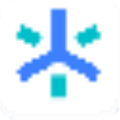




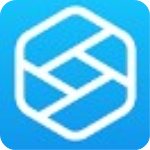










点击星星用来评分